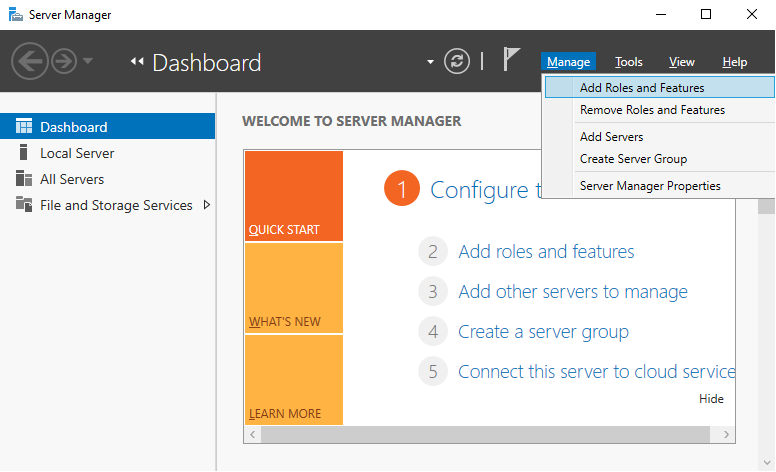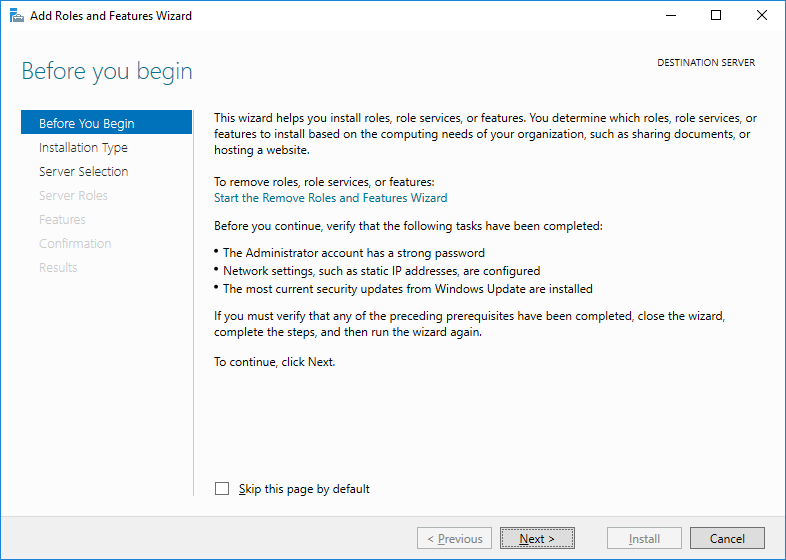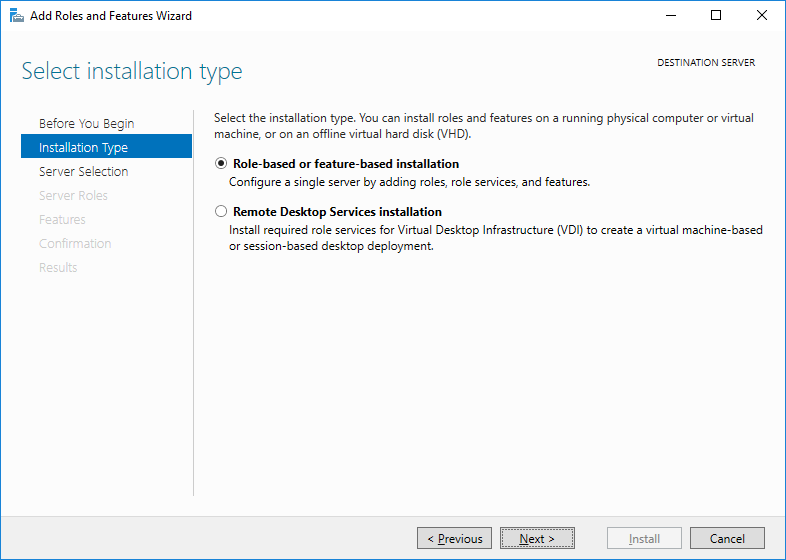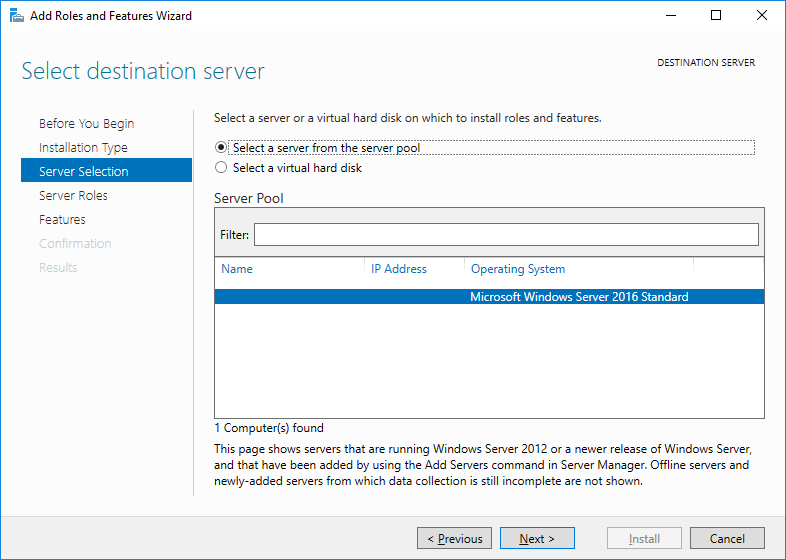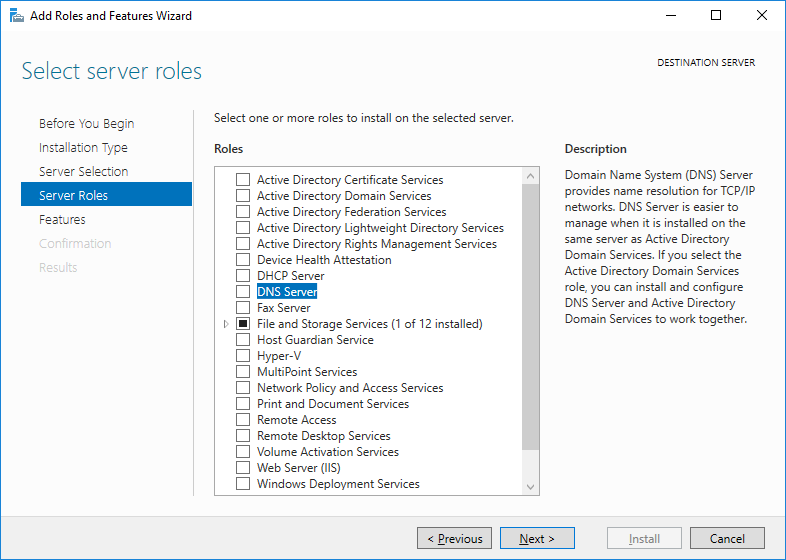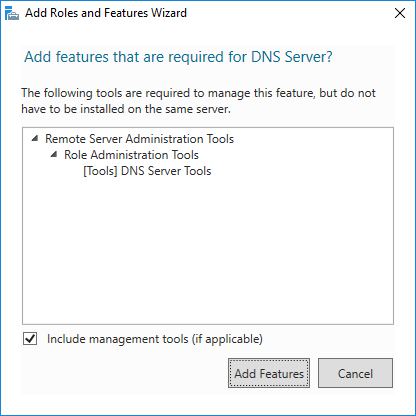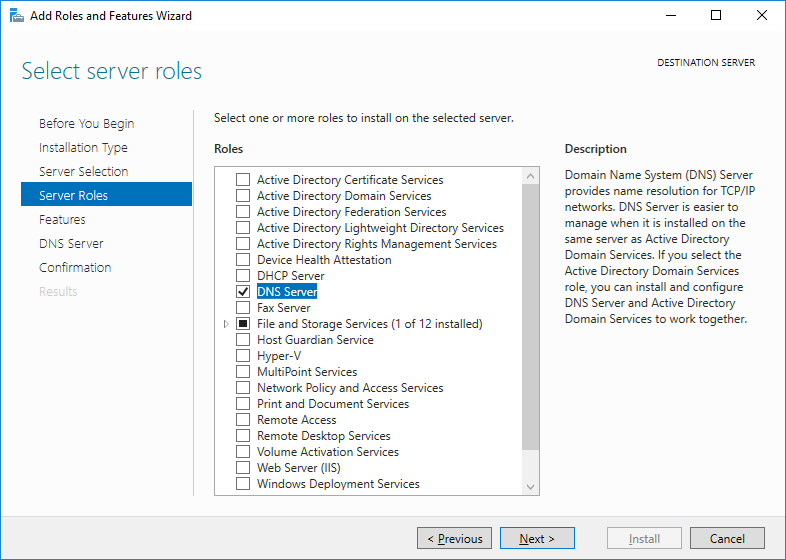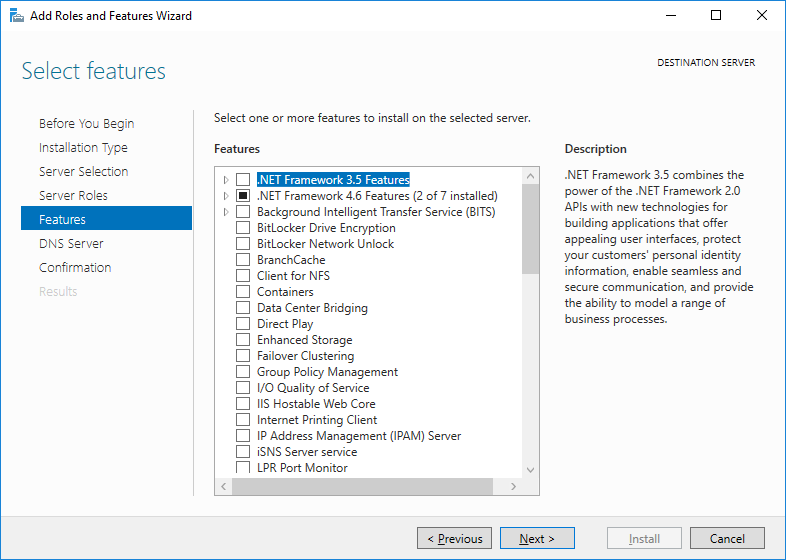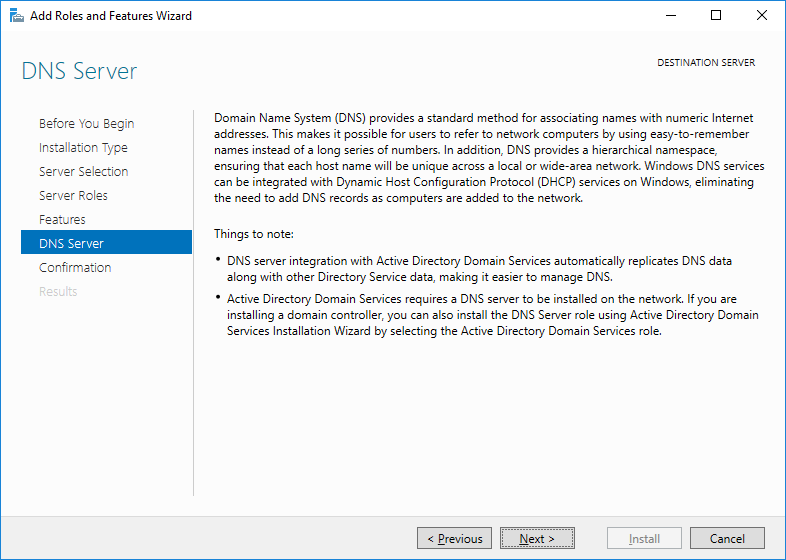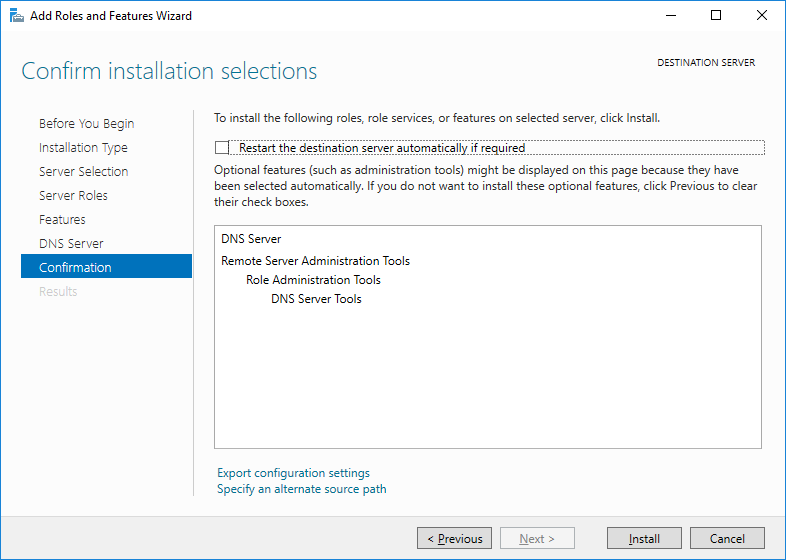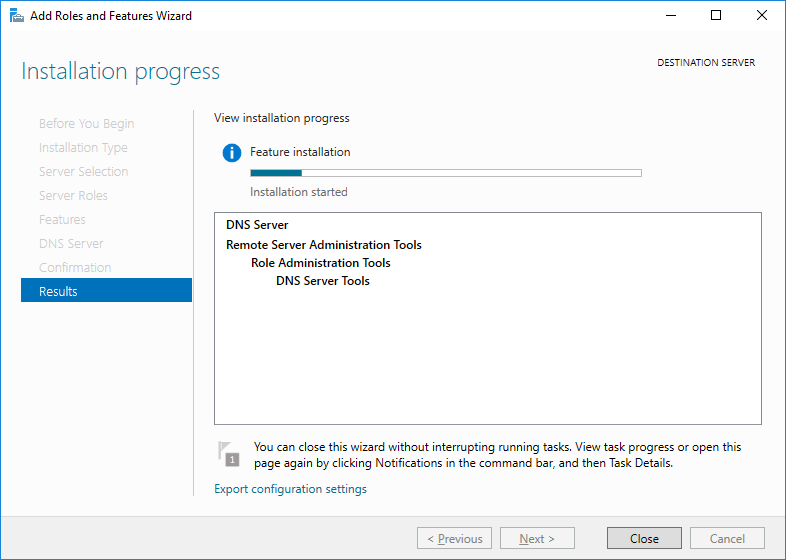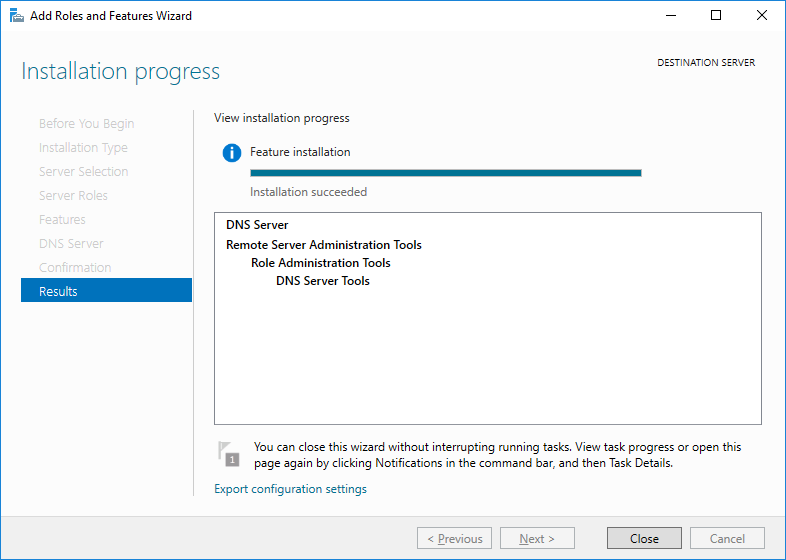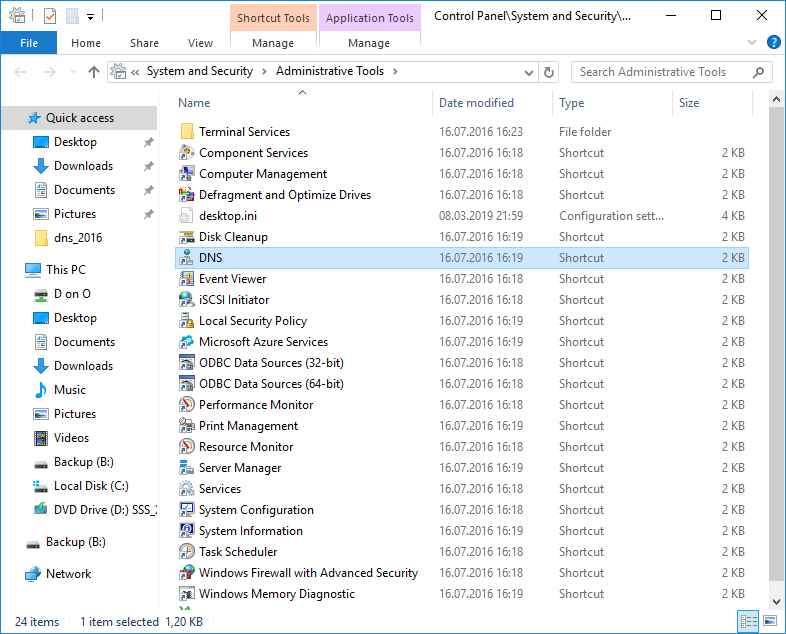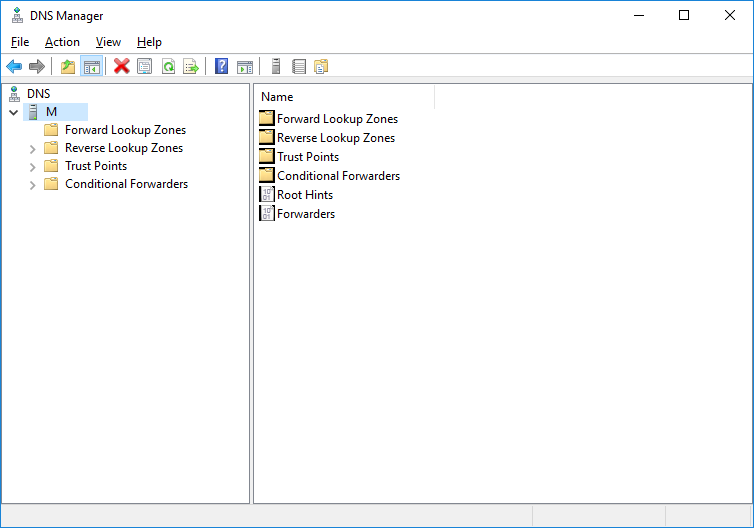Очень простая инструкция по установке DNS сервера на Windows Server 2016. Здесь я не буду касаться вопросов настройки DNS зон, просто установим DNS.
Запускаем Server Manager, Manage → Add roles and Features.
Открывается мастер установки.
Мы находимся во вкладке Before You Begin. Можно установить галку Skip this page by default и эта страница больше не будет показываться. Next.
Открывается вкладка Installation Type. Оставляем по умолчанию выбранную кнопку Role-based or feature-based installation. Next.
Открывается вкладка Server Selection. Выбираем текущий сервер. Next.
Открывается вкладка Server Roles. Находим роль DNS Server, выделяем галкой.
Для роли DNS Server понадобится установка фичи DNS Server Tools. Логично, нажимаем Add Features.
Next.
Открывается вкладка Features. Нам здесь ничего не нужно. Next.
Открывается вкладка DNS Server. Эта страница носит чисто информационный характер. Next.
Открывается вкладка Confirmation. Проверяем что будет установлено. При желании можно поставить галку с разрешением перезагружать сервер при необходимости. Install.
Начинается установка.
Установка завершена. Close.
После установки Administrative Tools появляется ярлык DNS. Запускаем.
Консоль для управления DNS запустилась. DNS сервер работает.